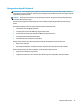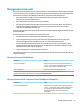User Guide - Windows 10
Table Of Contents
- Selamat Datang
- Komponen
- Sambungan jaringan
- Menyambung ke jaringan nirkabel
- Menyambung ke jaringan berkabel
- Navigasi layar
- Fitur-fitur hiburan
- Menggunakan kamera web (hanya produk tertentu)
- Menggunakan audio
- Menggunakan video
- Manajemen daya
- Mematikan (memadamkan) komputer
- Menggunakan HP Fast Charge (hanya produk tertentu)
- Mengeset pilihan daya
- Menggunakan mode hemat daya
- Menggunakan daya baterai
- Menggunakan daya AC eksternal
- Keamanan
- Memproteksi komputer
- Menggunakan kata sandi
- Mengeset kata sandi di Windows
- Mengeset kata sandi di Computer Setup (Konfigurasi Komputer)
- Mengatur kata sandi administrator BIOS
- Menggunakan Pilihan Keamanan DriveLock
- Menggunakan Windows Hello (hanya produk tertentu)
- Menggunakan perangkat lunak antivirus
- Menggunakan perangkat lunak firewall
- Menginstal pembaruan perangkat lunak
- Menggunakan HP Client Security (hanya produk tertentu)
- Menggunakan HP Touchpoint Manager (hanya produk tertentu)
- Menggunakan kabel pengaman opsional (hanya produk tertentu)
- Menggunakan pembaca sidik jari (hanya produk tertentu)
- Pemeliharaan
- Pencadangan dan pemulihan
- Computer Setup (Konfigurasi Komputer) (BIOS), TPM, dan HP Sure Start
- Menggunakan HP PC Hardware Diagnostics (UEFI)
- Spesifikasi
- Pelepasan Muatan Listrik Statis
- Keterjangkauan
- Indeks
●
Tablet tanpa keyboard:
▲ Matikan tablet. Tekan tombol daya dikombinasikan dengan tombol volume turun sampai
menu Penyalaan ditampilkan, lalu ketuk f10 untuk memasuki Computer Setup (Kongurasi
Komputer).
2. Masukkan kata sandi administrator BIOS Anda saat ini.
3. Pilih Security (Keamanan), pilih Change BIOS administrator Password (Ganti Kata Sandi administrator
BIOS) atau Change Password (Ganti Kata Sandi) (hanya produk tertentu), lalu tekan enter.
4. Saat diminta, ketikkan kata sandi yang sekarang.
5. Saat diminta, ketikkan kata sandi yang baru.
6. Saat diminta, ketikkan kembali kata sandi baru untuk mengonrmasi.
7. Untuk menyimpan perubahan dan keluar dari Computer Setup (Kongurasi Komputer), pilih ikon Save
(Simpan), kemudian ikuti petunjuk di layar.
– atau –
Pilih Main (Utama), pilih Save Changes and Exit (Simpan Perubahan dan Keluar), lalu tekan enter.
Perubahan akan terlihat hasilnya setelah komputer dinyalakan ulang.
Menghapus kata sandi administrator BIOS
1. Jalankan Computer Setup (Kongurasi Komputer).
●
Komputer atau tablet dengan keyboard:
▲ Hidupkan atau nyalakan ulang komputer, dan saat logo HP ditampilkan, tekan f10 untuk
memasuki Computer Setup (Kongurasi Komputer).
●
Tablet tanpa keyboard:
▲ Matikan tablet. Tekan tombol daya dikombinasikan dengan tombol volume turun sampai
menu Penyalaan ditampilkan, lalu ketuk f10 untuk memasuki Computer Setup (Kongurasi
Komputer).
2. Masukkan kata sandi administrator BIOS Anda saat ini.
3. Pilih Security (Keamanan), pilih Change BIOS administrator Password (Ganti Kata Sandi administrator
BIOS) atau Change Password (Ganti Kata Sandi) (hanya produk tertentu), lalu tekan enter.
4. Saat diminta, ketikkan kata sandi yang sekarang.
5. Jika diminta kata sandi yang baru, kosongkan ruasnya, lalu tekan enter.
6. Saat diminta lagi memasukkan kata sandi yang baru, kosongkan ruasnya, lalu tekan enter.
7. Untuk menyimpan perubahan dan keluar dari Computer Setup (Kongurasi Komputer), pilih ikon Save
(Simpan), kemudian ikuti petunjuk di layar.
– atau –
Pilih Main (Utama), pilih Save Changes and Exit (Simpan Perubahan dan Keluar), lalu tekan enter.
Perubahan akan terlihat hasilnya setelah komputer dinyalakan ulang.
Menggunakan kata sandi 45